Το ένα πρόβλημα που μπορεί να αντιμετωπίσετε ως νέος χρήστης qBittorrent είναι η αργή ταχύτητα λήψης. Οι αργές ταχύτητες λήψης είναι συνηθισμένες στο qBittorrent, κυρίως εάν δεν έχουν εφαρμοστεί ρυθμίσεις από το χρήστη.
Επομένως, εάν είστε χρήστης του qBittorrent και αντιμετωπίζετε αργές ταχύτητες λήψης πρόσφατα, κάντε αυτές τις αλλαγές για να επιταχύνετε τις λήψεις torrent στο qBittorrent.
Το περιεχόμενο αυτού του σεναρίου δημιουργείται αυστηρά για εκπαιδευτικούς σκοπούς. Η χρήση γίνεται με δική σας ευθύνη.
Οι τελευταίες προσφορές

Fastest VPN

MECOOL KT2 2+32G 4K Android11.0 TV Box
BG4a11ba • Λήγει: Περιορισμένα κομμάτια 
Ninkear A15 Pro Laptop 120Hz 2.5K 16 Inch AMD Ryzen 5 7430U 16GB DDR4 1TB SSD Windows 11
BG5df2e0 1. Βεβαιωθείτε ότι το Διαδίκτυό σας είναι γρήγορο
Εάν η ταχύτητα του διαδικτύου σας είναι αργή, θα έχετε αργές ταχύτητες μεταφόρτωσης και λήψης στο qBittorrent. Αυτό είναι ένα προφανές πρόβλημα και δεν πρέπει να αγνοηθεί.
Πριν κάνετε οποιεσδήποτε αλλαγές, ανοίξτε τον ιστότοπο fast.com από οποιοδήποτε πρόγραμμα περιήγησης ιστού και ελέγξτε την ταχύτητα διαδικτύου σας.
Εάν η ταχύτητά σας στο διαδίκτυο είναι καλή, αλλά έχετε χαμηλή ταχύτητα λήψης μόνο στο qBittorrent, ακολουθήστε τις ακόλουθες μεθόδους.
–Πώς να αυξήσετε την ταχύτητα λήψης uTorrent
2. Ελέγξτε τα προβλήματα με το αρχείο torrent
Για να έχετε υψηλές ταχύτητες λήψης, πρέπει να επιλέξετε υγιή αρχεία torrent. Τα υγιή αρχεία torrent έχουν υψηλή αναλογία σπόρους προς βδέλλα.
Βεβαιωθείτε ότι το αρχείο torrent που έχετε επιλέξει έχει περισσότερα seeders παρά leechers. Ο ιστότοπος από τον οποίο κατεβάζετε το αρχείο torrent θα παρέχει αυτές τις πληροφορίες.
3. Λίστα λευκών qBittorrent Client στο τείχος προστασίας του Microsoft Defender
Το επόμενο καλύτερο πράγμα που πρέπει να κάνετε είναι η λίστα επιτρεπόμενων του qBittorrent Client στο τείχος προστασίας του Microsoft Defender. Αυτό θα διασφαλίσει ότι κανένα τείχος προστασίας ή πρόγραμμα ασφαλείας δεν παρεμβαίνει στη διαδικασία λήψης. Εδώ είναι τι πρέπει να κάνετε.
1. Πληκτρολογήστε Τείχος προστασίας στην Αναζήτηση των Windows 11. Στη συνέχεια, ανοίξτε την εφαρμογή Τείχος προστασίας του Windows Defender .

2. Στην οθόνη του Τείχους προστασίας του Windows Defender, κάντε κλικ στην επιλογή Να επιτρέπεται μια εφαρμογή ή δυνατότητα μέσω του Τείχους προστασίας του Windows Defender .

3. Στην οθόνη Να επιτρέπεται στις εφαρμογές να επικοινωνούν μέσω του Τείχους προστασίας του Windows Defender, κάντε κλικ στην επιλογή Αλλαγή ρυθμίσεων .

4. Στη συνέχεια, βρείτε τον πελάτη qBittorrent και βεβαιωθείτε ότι είναι επιλεγμένα τα πλαίσια ελέγχου Ιδιωτικό και Δημόσιο . Μόλις τελειώσετε, κάντε κλικ στο OK.

4. Ορίστε την ταχύτητα λήψης και αποστολής σε Άπειρη
Αν και το qBittorrent έχει ως προεπιλογή άπειρες ταχύτητες λήψης και μεταφόρτωσης, είναι πιθανό να έχετε τροποποιήσει αυτές τις ρυθμίσεις στο παρελθόν.
Η ρύθμιση των ορίων μεταφόρτωσης και λήψης σε άπειρο είναι σημαντικό για να έχετε πλήρη ταχύτητα λήψης. Εδώ είναι οι αλλαγές που πρέπει να κάνετε.
1. Ανοίξτε το πρόγραμμα-πελάτη qBittorrent στον υπολογιστή σας.
2. Όταν ανοίξει ο πελάτης, μεταβείτε στα Εργαλεία > Επιλογές .

3. Στην αριστερή πλευρά, κάντε κλικ στο Speed .

4. Στη δεξιά πλευρά, ορίστε τα όρια ρυθμού μεταφόρτωσης και λήψης στο άπειρο .

5. Πραγματοποιήστε αλλαγές στις ρυθμίσεις απορρήτου στο qBittorrent
Αυτό είναι ένα άλλο σύνολο αλλαγών που θα πρέπει να κάνετε για να επιταχύνετε τις λήψεις σας με torrent. Εδώ είναι τι πρέπει να κάνετε.
1. Εκκινήστε το πρόγραμμα-πελάτη qBittorrent στον υπολογιστή σας.
2. Όταν ανοίξει ο Πελάτης, επιλέξτε Εργαλεία > Επιλογές .

3. Μεταβείτε στην καρτέλα BitTorrent στο αριστερό παράθυρο.

4. Στη δεξιά πλευρά, επιλέξτε τις τρεις επιλογές Απορρήτου στο παρακάτω στιγμιότυπο οθόνης.

5. Στη συνέχεια, κάντε κλικ στο αναπτυσσόμενο μενού Λειτουργία κρυπτογράφησης και επιλέξτε Να επιτρέπεται η κρυπτογράφηση .

6. Απενεργοποιήστε την επιλογή Torrent Queuing and Speeding Limits .

7. Αφού κάνετε τις αλλαγές, κάντε κλικ στο Apply και επανεκκινήστε το πρόγραμμα-πελάτη torrent.
6. Προσθέστε περισσότερους ιχνηλάτες στις λήψεις
Μπορείτε να προσθέσετε περισσότερα προγράμματα παρακολούθησης στις νέες σας λήψεις για να αυξήσετε την ταχύτητα λήψης. Δείτε πώς μπορείτε να προσθέσετε περισσότερους ιχνηλάτες στις νέες σας λήψεις torrent.
1. Εκκινήστε το πρόγραμμα-πελάτη qBittorrent στον υπολογιστή σας.
2. Όταν ανοίξει το πρόγραμμα-πελάτης torrent, μεταβείτε στα Εργαλεία > Επιλογές .

3. Στις Επιλογές, μεταβείτε στην καρτέλα BitTorrent .

4. Στη δεξιά πλευρά, επιλέξτε Αυτόματη προσθήκη αυτών των ιχνηλατών σε νέες λήψεις . Στη συνέχεια, αντιγράψτε τα προγράμματα παρακολούθησης από αυτήν την ιστοσελίδα και επικολλήστε τα στο πεδίο της λίστας παρακολούθησης.

5. Μόλις τελειώσετε, κάντε κλικ στο Apply και επανεκκινήστε το πρόγραμμα-πελάτη torrent.
7. Διαμορφώστε σωστά τις ρυθμίσεις σύνδεσης
Οι ρυθμίσεις σύνδεσης στο qBittorrent θα πρέπει να διαμορφωθούν σωστά για να επιτευχθεί καλύτερη ταχύτητα λήψης. Εάν έχετε τροποποιήσει αυτήν τη ρύθμιση στο παρελθόν, εδώ είναι οι αλλαγές που πρέπει να κάνετε.
1. Ανοίξτε το qBittorrent και μεταβείτε στα Εργαλεία > Επιλογές .

2. Στις Επιλογές, μεταβείτε στην καρτέλα Σύνδεση .

3. Κάντε κλικ στο αναπτυσσόμενο μενού Peer Connection Protocol και επιλέξτε TCP και μTP

4. Βεβαιωθείτε ότι είναι επιλεγμένο το πλαίσιο δίπλα στο Use UPnP / NAT-PMP port forwarding from my router.

5. Στη συνέχεια, κάντε κλικ στο κουμπί Random δίπλα στη Θύρα που χρησιμοποιείται για την εισερχόμενη σύνδεση πολλές φορές. Θα πρέπει να ελέγξετε ποια θύρα δίνει την καλύτερη ταχύτητα λήψης.

6. Τέλος, εάν χρησιμοποιείτε οποιοδήποτε διακομιστή μεσολάβησης, απενεργοποιήστε τον επιλέγοντας Κανένα στο αναπτυσσόμενο μενού δίπλα του.

7. Αφού κάνετε αυτές τις αλλαγές, κάντε κλικ στο Apply και επανεκκινήστε το πρόγραμμα-πελάτη torrent.
Αυτές είναι οι λίγες απλές αλλαγές που μπορείτε να κάνετε στο qBittorrent για να επιταχύνετε τις λήψεις. Στα σχόλια παρακάτω, ενημερώστε μας εάν χρειάζεστε περισσότερη βοήθεια για την επιτάχυνση των λήψεων. Επίσης, αν το άρθρο σας βοήθησε να επιταχύνετε τις αργές λήψεις torrent, μοιραστείτε το με τους φίλους σας.

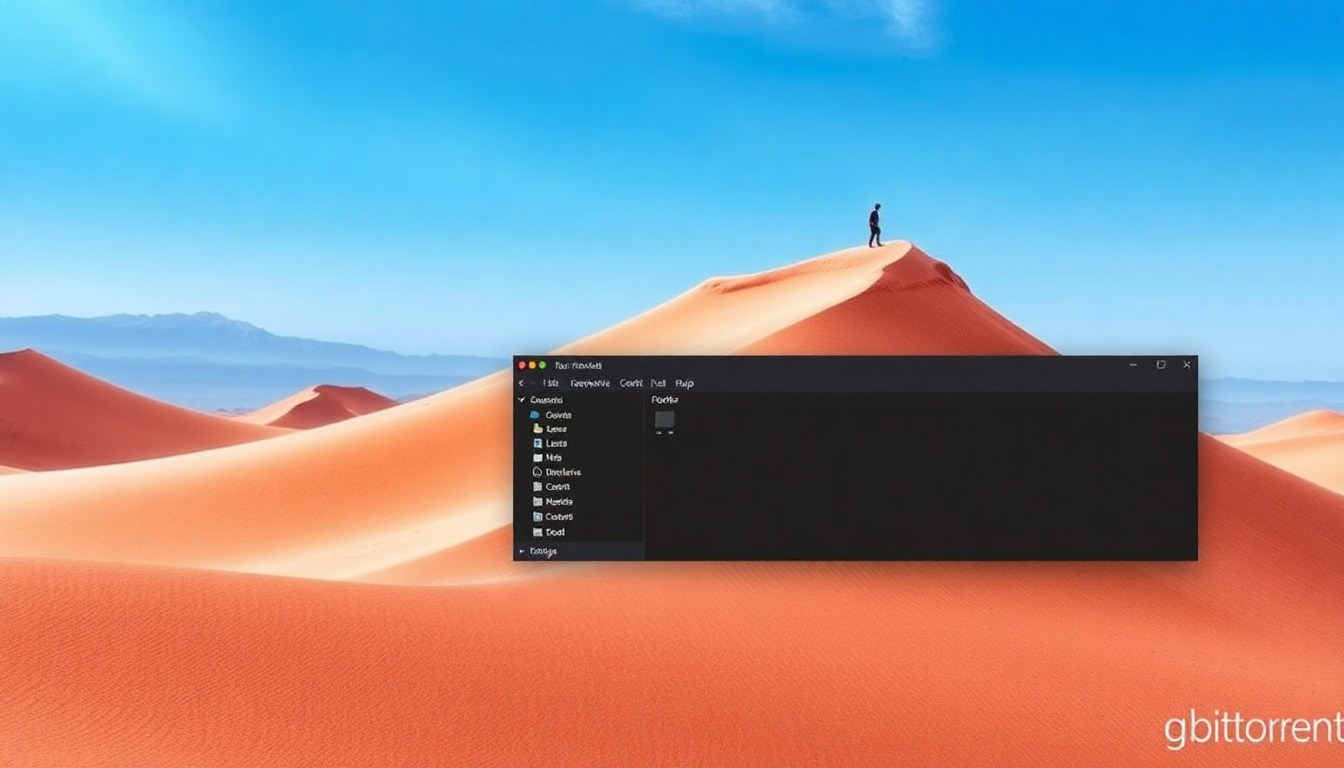


![12 καλύτερες εναλλακτικές λύσεις Vuze για Android το 2023 [Best Torrent Clients] 29 εναλλακτικές λύσεις Vuze](https://directvortex.gr/wp-content/uploads/2023/10/12-καλύτερες-εναλλακτικές-λύσεις-Vuze-για-Android-το-2023-Best.jpg)